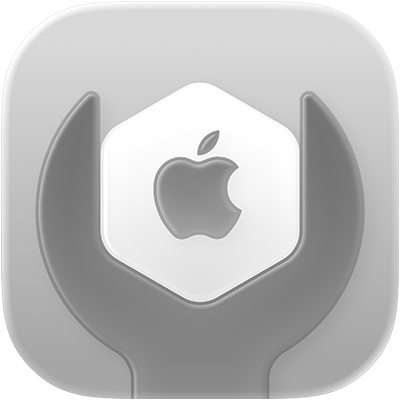

Automatische Zuweisung des Speicherplatzes für mehrere Volumes durch macOS
Bei APFS (Apple File System), dem mit macOS 10.13 eingeführten Dateisystem, kannst du Volumes auf Speichermedien sehr einfach hinzufügen und löschen. Mit APFS formatierte Volumes passen ihre Größe automatisch an (d. h. werden größer oder kleiner). Das bedeutet für dich, dass du ein Speichermedium niemals mehr neu partitionieren musst.
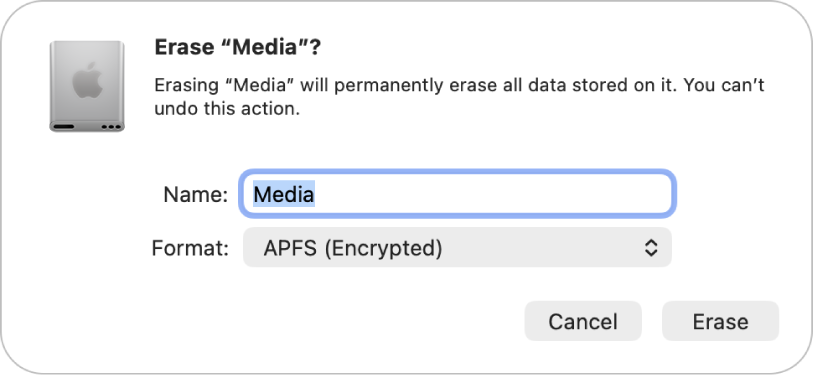
Schutz der Daten auf externen Speichergeräten
Es empfiehlt sich, ein neues Flash-Laufwerk oder ein anderes Speichermedium mit APFS zu formatieren, durch ein Passwort zu schützen und es zu verschlüsseln, um dessen Inhalt zu schützen.
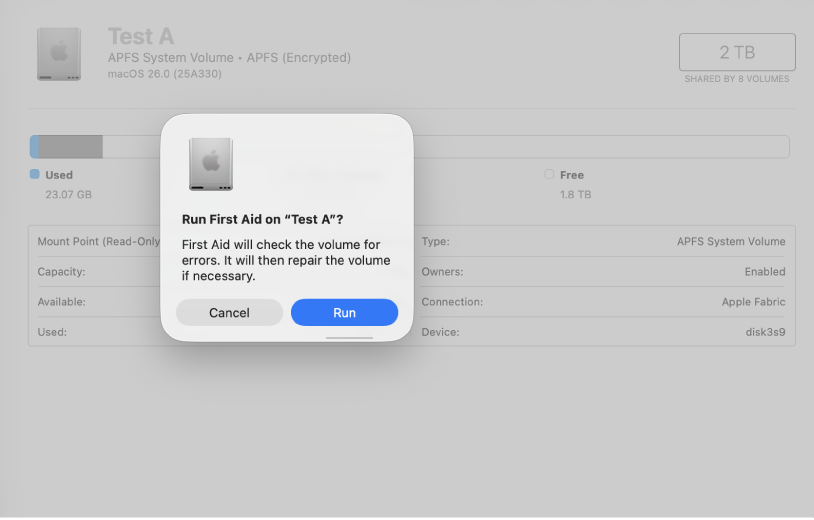
Rundumcheck deiner Festplatte
Wenn du Probleme bei einer Festplatte vermutest, kannst du sie mit dem Festplattendienstprogramm überprüfen und eventuell festgestellte Probleme beheben lassen.
Klicke auf das Inhaltsverzeichnis oben auf der Seite oder gib ein Wort oder einen Satzteil in das Suchfeld ein, um weitere Informationen im „Festplattendienstprogramm – Benutzerhandbuch“ zu lesen.